CData Connessione Cloud
Nota
L'articolo seguente sul connettore è fornito da CData, il proprietario di questo connettore e un membro del programma di certificazione microsoft Power Query Connessione or. Se hai domande sul contenuto di questo articolo o hai modifiche che desideri apportare a questo articolo, visita il sito Web CData e usa i canali di supporto.
Riepilogo
| Articolo | Descrizione |
|---|---|
| Stato di rilascio | Disponibilità generale |
| Prodotti supportati | Power BI (modelli semantici) Power BI (flussi di dati) Infrastruttura (Dataflow Gen2) |
| Tipi di autenticazione supportati | Account CData (OAuth) |
| Documentazione di riferimento sulle funzioni | — |
Prerequisiti
- Un account CData Connessione Cloud
- Almeno una connessione configurata nell'account CData Connessione Cloud
Capacità supportate
- Import
Connessione a CData Connessione Cloud
Seguire questa procedura per connettersi all'account CData Connessione Cloud:
In Power BI Desktop selezionare Recupera dati.
Nel campo di ricerca immettere CData.
Selezionare CData Connessione Cloud nell'elenco e quindi selezionare Connessione.
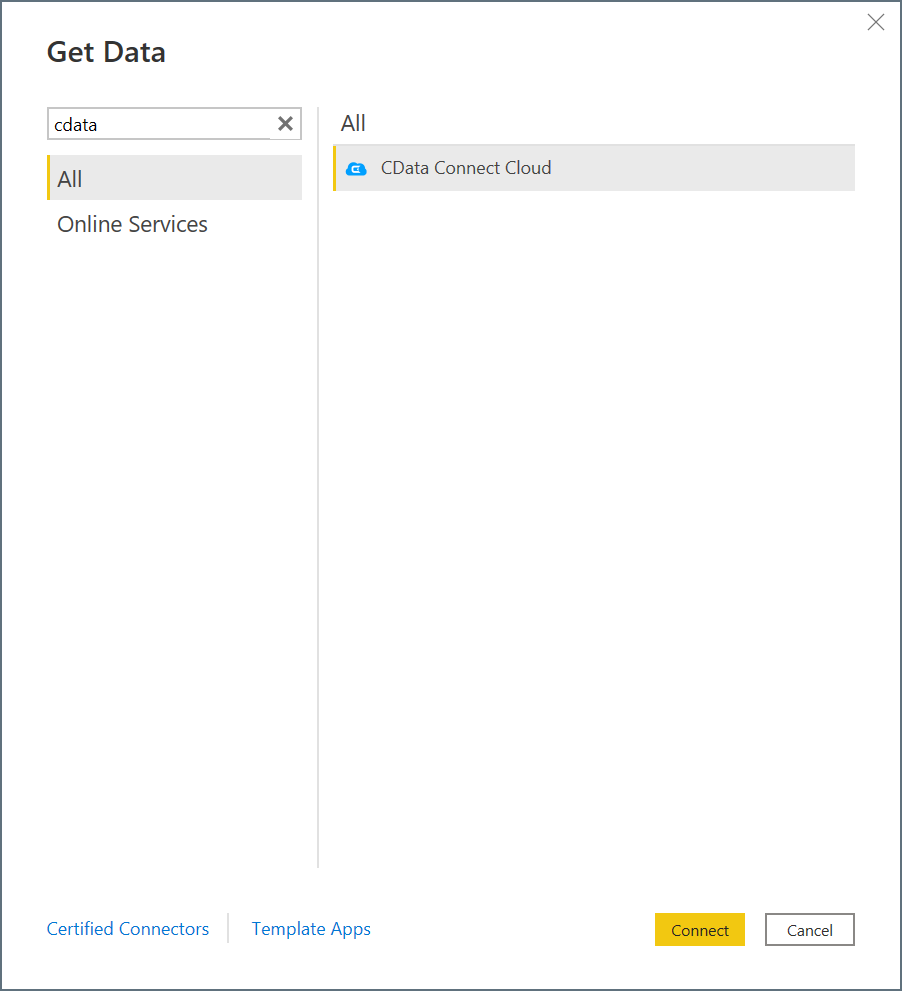
Nella finestra CData Connessione Connessione cloud selezionare Accedi.
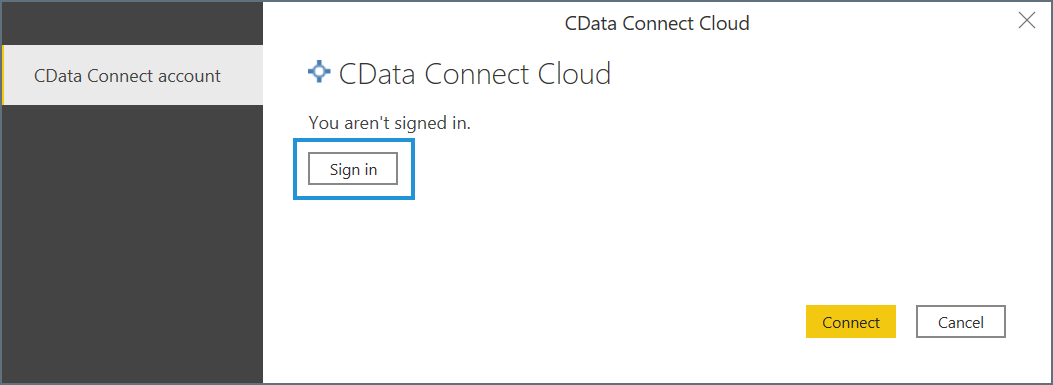
Nella finestra di accesso immettere le informazioni di accesso di CData Connessione Cloud e quindi selezionare Continua.
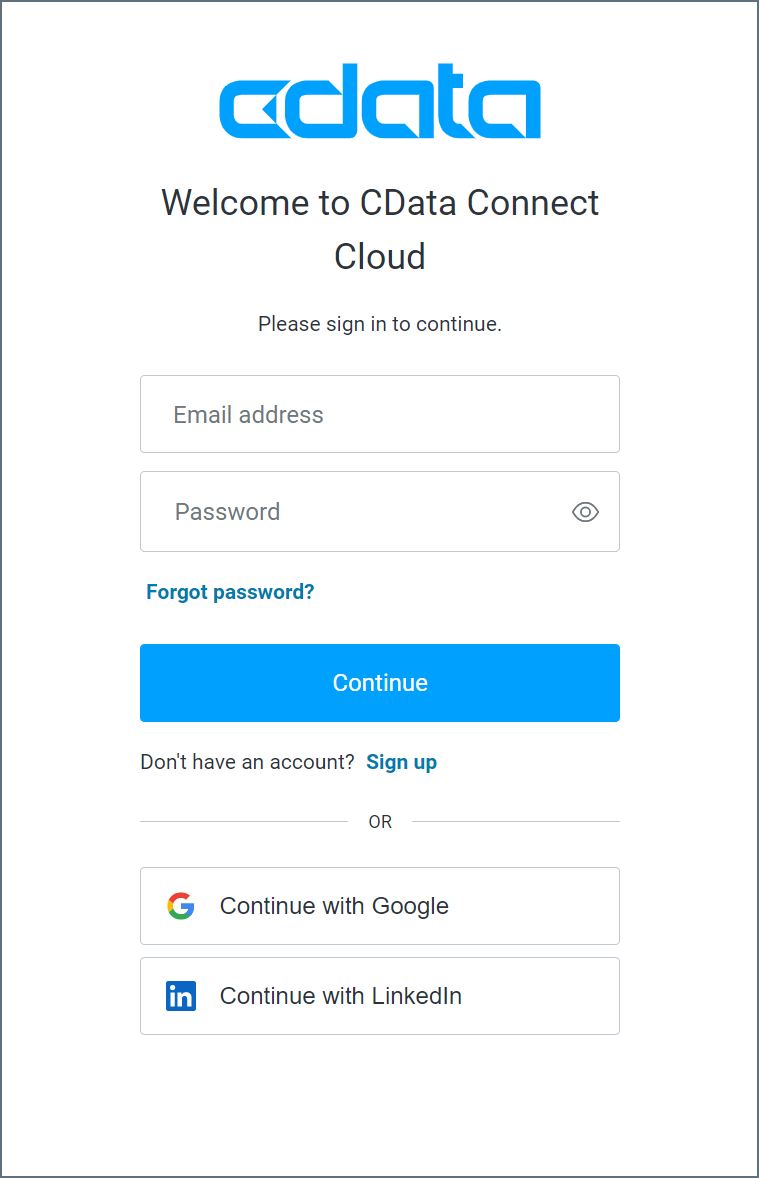
Selezionare Connessione nella finestra di connessione.
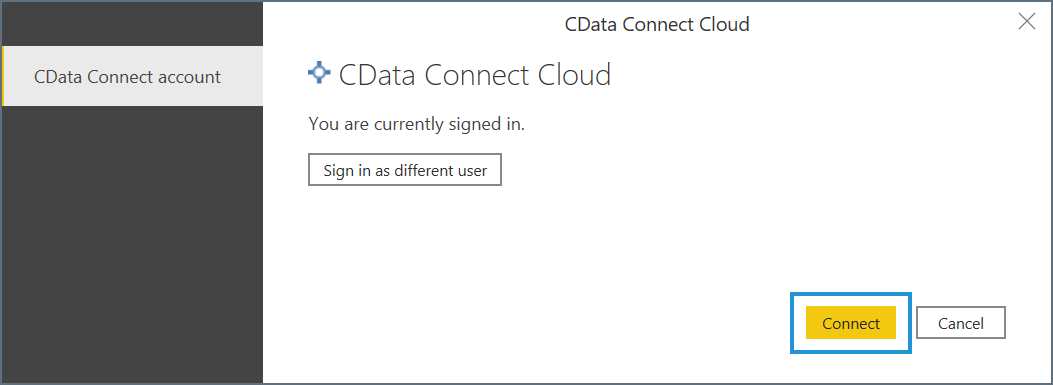
Viene visualizzata la finestra Strumento di navigazione e consente di importare i dati.
Importare i dati
Con la finestra Strumento di navigazione aperta, seguire questa procedura per accedere ai dati di CData Connessione Cloud:
Espandere l'albero CData Connessione Cloud. Le connessioni vengono visualizzate come sottoalberi.
Selezionare i dati da ogni connessione da importare.
Selezionare Carica o Trasforma dati.
- Il caricamento indica al connettore di eseguire la query sottostante in CData Connessione Cloud.
- Transform Data avvia l'editor di Power Query e consente di modificare la query prima di caricare i dati. Al termine dell'uso dell'editor di Power Query, selezionare Chiudi e applica nella barra multifunzione di spostamento per applicare le modifiche e caricare i dati.